Ở bài viết này, FPT Shop sẽ hướng dẫn các bạn cách thêm IDM vào Chrome và tích hợp IDM với trình duyệt Chrome. Cách làm vô cùng đơn giản và nhanh chóng chỉ với vài bước.
Bạn đang xem: Cách thêm tiện ích idm vào chrome
Trước khi tìm hiểu cách thêm IDM vào Chrome, chúng ta hãy cùng nhau tìm hiểu phần mềm này là gì nhé.
IDM là gì và tại sao cần phải thêm IDM vào Chrome?
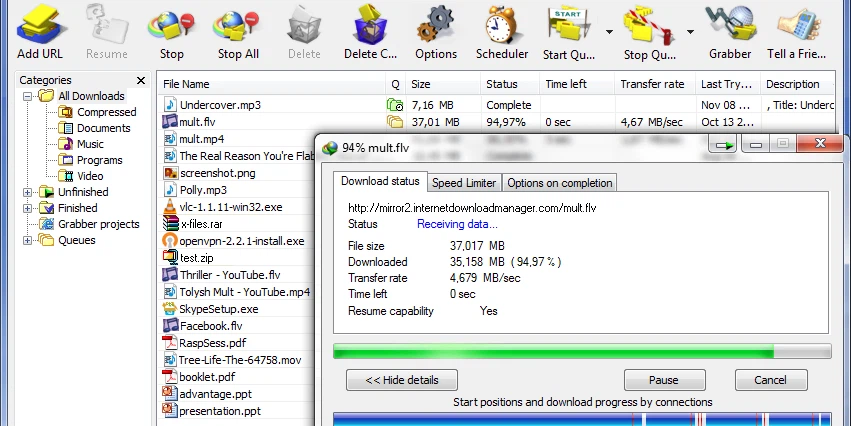
Tìm hiểu IDM là gì
Đối với nhiều người, IDM có lẽ không còn xa lạ gì. Nhưng đối với những bạn chưa biết, IDM là viết tắt của Internet Download Manager - là trình quản lý tải xuống cho máy tính, có khả năng tăng tốc tải về cho các thiết bị được cài đặt. IDM chỉ có sẵn cho hệ điều hành Microsoft Windows.
Internet download manager (IDM) là một công cụ để quản lý và lên lịch download. Nó có thể tăng tốc độ tải xuống lên đến 5 lần. Nó có khả năng khôi phục và phục hồi các file đang tải về nhưng bị gián đoạn do mất kết nối, các vấn đề về mạng và mất điện. Nó có giao diện trực quan thân thiện với người dùng.
Phần mềm tải nhanh IDM hỗ trợ nhiều loại máy chủ proxy khác nhau như tường lửa, FTP, và các giao thức HTTP, cookies chuyển hướng, âm thanh MP3 và xử lý video MPEG. Ngoài tích hợp IDM vào Chrome, phần mềm này còn tương thích với Opera, Avant Browser, AOL, MSN Explorer, Netscape, My
IE2 và các trình duyệt phổ biến khác để quản lý danh mục tải xuống của bạn
Một số tính năng chính của IDM
- Phân chia lượt tải xuống thành nhiều luồng để tải xuống nhanh hơn
- Tải hàng loạt
- Nhập / xuất các danh mục file đang hoặc đã download
- Tự động cập nhật địa chỉ đường dẫn tải về bằng tay
- Xếp hàng tải file
- Danh sách tải gần đây để dễ dàng truy cập thư mục chứa các file đó
- Tải video từ các trang web trực tuyến như You
Tube hay Facebook.
- Phân chia file trong quá trình tải xuống để dễ dàng phục hồi khi có sự cố.
- Hỗ trợ các giao thức: HTTP, FTP, HTTPS, MMS và Microsoft ISA
- Giao thức xác thực: Basic, Negotiate, NTLM, và Kerberos cho phép lưu trữ và tự động xác thực tên người dùng và mật khẩu.
- IDM hỗ trợ các trình duyệt web sau: Internet Explorer, Opera, Netscape Navigator, Apple Safari, Flock, Google Chrome, Mozilla Firefox và nhiều trình duyệt khác.
Hướng dẫn cách thêm IDM vào Google Chrome
Bước 1:Truy cập vào đường dẫn
Cửa hàng Chrome trực tuyếnvànhấn Thêm vào Chrome.
Bước 2:Một cửa sổ nhỏ hiện ra yêu cầu bạn cấp quyền cho tiện ích, tiếp tụcnhấn vàoThêm tiện ích.
Bước 3:Truy cập vào đường dẫnchrome://extensions/để mở trình quản lý tiện ích trên Chrome.Tại công cụ IDM Integration Module nhấn vàoChi tiết.
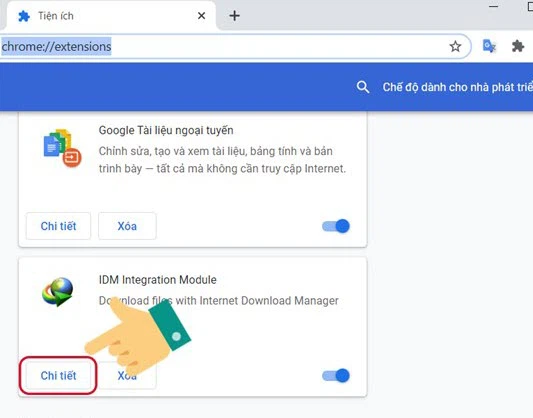
Bước 4:Bật tính năng Cho phép ở chế độ ẩn danh,bạn hãy đẩy thanh gạt sang phải.
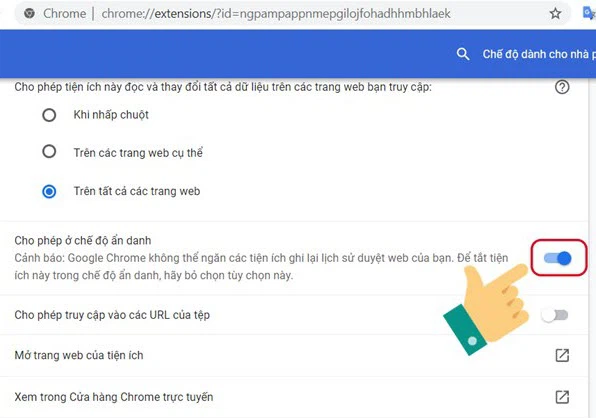
Bước 5:Tắt toàn bộ các tab và khởi động lại trình duyệt Chrome.
Cách bật IDM và tích hợp tiện ích IDM vào trình duyệt
Để bật và tích hợp thêm IDM vào Chrome, các bạn có thể làm theo những bước hướng dẫn sau.
Bước 1: Tại chương trình IDM, các bạn vào Options > General > Chọn Use advanced browser integration > Tick vào Chrome.
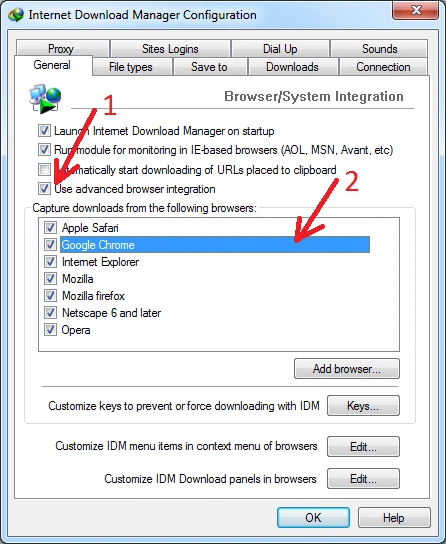
Kích hoạt tính năng tích hợp IDM vào Chrome
Bước 2: Tại trình duyệt Chrome, các bạn chọn copy “chrome://extensions/” dán vào thanh địa chỉ và nhấn OK để mở trình quản lý tiện ích.
Bước 3: Mở File Explorer lên, vào đường dẫn C:\Program Files (x86)\Internet Download Manager, tìm file có tên IDMGCExt.crx trong danh sách file hiện ra. Kéo thả file này vào cửa sổ quản lý tiện ích của Chrome để tiến hành tích hợp IDM vào Chrome.
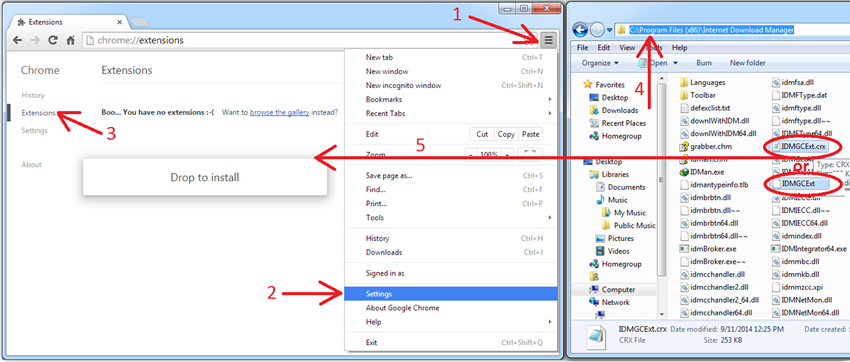
Tích hợp IDM vào Chrome
Vậy là xong. Lưu ý: Các bạn đừng tải về các extension có trên mạng, hãy dùng file cài đặt này để tích hợp thêm IDM vào Chrome bạn nhé.
Như vậy, mình đã trình bày cho các bạn cách tích hợp thêm IDM vào Chrome. Tất cả thao tác đều vô cùng dễ dàng nên các bạn có thể tải về sử dụng ngay. Hy vọng các bạn cảm thấy bài viết này có ích. Chúc bạn thành công!
Nhắc đến công cụ giúp tải file nhanh trên Chrome, không ai không nghĩ đến IDM. Đây là một tiện ích cực kỳ phổ biến và được rất nhiều người sử dụng. IDM là từ viết tắt của Internet Download Manager. Đây là phần mềm quản lý tất cả các dữ liệu được tải xuống máy tính từ trình duyệt web. Vậy làm sao để thêm IDM vào Chrome? Chia sẻ sau của Hosting Việt sẽ giúp bạn tìm được lời giải cho vấn đề này nhé!
Lợi ích khi thêm phần mềm IDM vào Chrome
IDM là từ viết tắt của Internet Download Manager. Đây là phần mềm quản lý tất cả các dữ liệu được tải xuống máy tính từ trình duyệt web. Đồng thời, nó còn có thêm chức năng tăng tốc độ tải dữ liệu, phần mềm. Do đó, khi sử dụng IDM để tải dữ liệu thì bạn không gặp bất kỳ lỗi gì, thậm chí kể cả khi quá trình tải bị gián đoạn.
Bên cạnh đó, add IDM vào Chrome còn có các tính năng thú vị sau:
Cho phép người dùng tùy ý dừng hoặc tiếp tục tải dữ liệu, phần mềm, đồng thời, nó cũng cho phép quá trình tải được thực hiện tiếp nếu trước đó bị gián đoạn do sự cố cúp điện. Kết nối tự động với trình duyệt và hoàn toàn phù hợp với tất cả các loại trình duyệt phổ biến. Cho phép thay đổi tốc độ tải phần mềm. Đọc và tải được tất cả các định dạng tập tin như MP3, MP4, 3GP, 7Z…Hướng dẫn cách thêm IDM vào Chrome
Để thêm IDM vào Chrome, bạn thực hiện theo hướng dẫn sau:
Bước 1: Bạn truy cập vào link https://chrome.google.com/webstore/detail/idm-integration-module/ngpampappnmepgilojfohadhhmbhlaek rồi nhấn nút Thêm vào Chrome như hình dưới đây.



Đến đây, bạn đã hoàn tất thêm tiện ích IDM vào Chrome. Để kiểm tra, bạn khởi động lại trình duyệt Chrome và mở bất kỳ website nhạc hay video nào đó. Nếu thấy biểu tượng IDM hiển thị thì có nghĩa bạn đã thêm IDM vào Google Chrome thành công. Lúc này, bạn nhấn vào nút Tải Video rồi chọn độ phân giải là dễ dàng tải được tập tin về máy tính.
Lưu ý: Nếu không thấy IDM Integration Module trong phần quản lý tiện ích của trình duyệt, bạn truy cập thư mục cài đặt IDM (thông thường mặc định là ổ C:\Program Files và tên thư mục là Internet Download Manager). Sau đó, bạn đi đến tập tin IDMGCExt.crx rồi kéo thả nó và menu tiện ích. Cuối cùng, bạn tiến hành các bước thêm IDM vào Chrome như hướng dẫn trên.
Nhà cung cấp tên miền - hosting - VPS tốt nhất Việt Nam
Là đơn vị thuộc top 3 lĩnh vực dịch vụ lưu trữ website tại Việt Nam, Hosting Việt được đánh giá là nơi có hosting giá rẻ và luôn nhận được nhiều lời giới thiệu từ diễn đàn tin học về nơi mua host ở đâu tốt . Chỉ từ 50.000đ/tháng, người dùng đã có ngay cho mình một host để thỏa sức học tập, nghiên cứu hoặc chạy demo website… Bên cạnh đó, Hosting Việt còn là đơn vị luôn tiên phong trong công nghệ điện toán đám mây (cloud hosting),gói thuê server với băng thông khủng không giới hạn.
Hosting Việt có đa dạng gói dịch vụ, bên cạnh những gói giá siêu rẻ 50.000đ/tháng, nhà cung cấp còn có những vps giá rẻ chất lượng dành cho nhiều nhóm doanh nghiệp khác nhau. Các gói này luôn đáp ứng đủ nhu cầu lưu trữ, truy cập hàng chục nghìn người mỗi ngày.
Xem thêm: Nạp Thẻ Vào Chiến Dịch Huyền Thoại, Nạp Game Mobile Cdht Wefire Qq Trên Android
Ngoài ra, với dịch vụ chăm sóc khách hàng chuyên nghiệp, đội ngũ kỹ thuật viên có chuyên môn cao sẽ nhanh chóng hỗ trợ, xử lý các vấn đề phát sinh. Từ đó, giúp người dùng có được sự trải nghiệp mượt mà, thú vị.
Như vậy thông qua bài viết này Hosting Việt đã giúp bạn hiểu được cách thêm idm vào chrome, cài idm cho chrome chuẩn không cần chỉnh! Nếu thấy bài viết này hữu ích hãy subscribe để theo dõi những thông tin mới nhất từ Hosting Việt nhé. Chúc các bạn thành công!